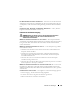Users Guide
Beheben von Störungen 147
SCANNER ENTRIEGELN – Stellen Sie sicher, dass Ihr Scanner entsperrt ist (wenn der
Scanner über eine Verriegelungsklammer oder -taste verfügt).
S
TARTEN SIE DEN TABLET PC NEU, UND VERSUCHEN SIE ERNEUT MIT DEM
S
CANNER ZU ARBEITEN.
Ü
BERPRÜFEN SIE DIE KABELVERBINDUNGEN –
• Weitere Informationen zu Kabelverbindungen finden Sie in der Dokumentation zu
Ihrem Scanner.
• Stellen Sie sicher, dass die Scanner-Kabel fest an den Scanner und an den Tablet PC
angeschlossen sind.
STELLEN SIE AUßERDEM SICHER, DASS DER SCANNER VON MICROSOFT WINDOWS
ERKANNT WIRD –
1
Klicken Sie auf
Start
→
Systemsteuerung
→
Hardware und Sound
→
Scanner und
Kameras
.
Klicken Sie in Windows XP auf
Start
→
Systemsteuerung
→
Drucker und andere
Hardware
→
Scanner und Kameras
.
2
Wenn der Scanner aufgeführt ist, hat Windows den Scanner erkannt.
SCANNER-TREIBER NEU INSTALLIEREN – Anweisungen finden Sie in der
Dokumentation des Scanners.
Probleme mit Ton und Lautsprecher
ANMERKUNG: Die Lautstärkeregelung in MP3- und anderen Medienwiedergaben
kann die Windows-Lautstärkeeinstellungen unter Umständen übersteuern.
Überprüfen Sie daher, ob die Lautstärke der Medienwiedergabe(n) herunterge-
regelt oder ausgeschaltet wurde.
VORSICHT: Bevor Sie Arbeiten an den in diesem Abschnitt beschriebenen Kom-
ponenten ausführen, lesen Sie erst die Sicherheitshinweise im Produktinforma-
tionshandbuch.
Integrierte Lautsprecher bleiben stumm
WINDOWS-LAUTSTÄRKEREGLER EINSTELLEN – Klicken Sie oder doppelklicken Sie
auf das Lautsprechersymbol rechts unten auf dem Bildschirm. Stellen Sie sicher, dass
eine passende Lautstärke eingestellt ist und die Klangwiedergabe nicht deaktiviert
wurde.
I
NSTALLIEREN SIE DEN SOUND-TREIBER NEU – Siehe „Verwenden des Datenträgers
„Treiber und Dienstprogramme““ auf Seite 159.